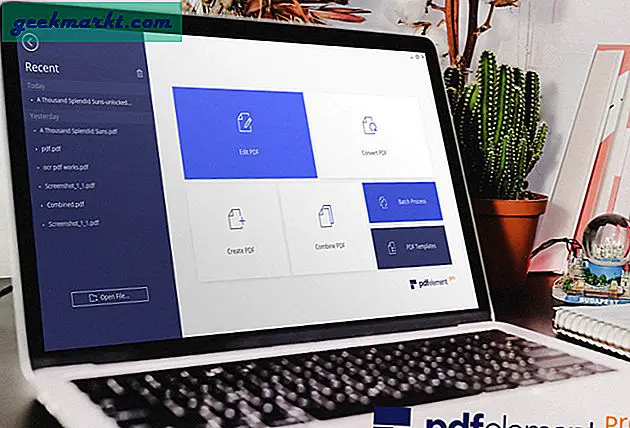Pernah bertanya-tanya apa yang akan Anda lakukan dengan dua tombol Shift, dua tombol Alt, dan tombol Caps Lock. Benar-benar tidak berguna! Setiap keyboard Windows memiliki tombol duplikat dan satu-satunya kegunaannya adalah Anda dapat menggunakannya dengan kedua tangan Anda. Tetapi bukankah akan lebih efisien jika Anda dapat memetakan ulang kunci duplikat ini untuk membuka Aplikasi? Misalnya, saya telah memetakan Caps Lock saya untuk membuka Kalkulator dan tombol Menu untuk membuka Google Chrome. Trik ini sangat membantu saya karena saya bahkan tidak perlu mengangkat tangan saya dari keyboard untuk memegang mouse. Melakukan ini cukup mudah dan hanya mengharuskan Anda untuk memetakan ulang kunci windows. Ini dapat dilakukan secara manual atau dengan bantuan aplikasi pihak ketiga seperti SharpKeys, KeyExtender, dll.
Sebelum kita mulai
Untuk mengetahui kunci yang paling jarang digunakan di Windows, gunakan aplikasi seperti KeyCounter. Cukup unduh aplikasinya, gratis dan pasang di PC Anda seperti Anda memasang perangkat lunak Windows lainnya. Setelah selesai, jalankan aplikasi, dan pilih tombol tertentu untuk dipantau, atau Anda dapat memantau semua tombol di keyboard Anda. Biarkan berjalan selama satu atau dua hari dan klik 'Hentikan Pemantauan' untuk menghentikan aplikasi menghitung kunci Anda. Ini akan memberi Anda daftar kunci beserta berapa kali mereka ditekan.

Ubah Fungsi Tombol di Windows
1. Mengedit Entri Registri
Mengedit kunci registri adalah metode yang membosankan untuk memetakan ulang kunci dan dapat menyebabkan masalah kecil jika Anda tidak berhati-hati. Saya akan menyarankan untuk membuat cadangan sebelum melanjutkan. Jika Anda tidak tahu tentang pencadangan Windows, lihatartikel ini.
Untuk contoh ini, kami akan mencoba menonaktifkan kunci caps lock (Hanya karena saya merasa tidak berguna!). Untuk mencapai ini, kita harus memodifikasi filePeta Scancode masuk. Itu terletak di bawah Computer \ HKEY_LOCAL_MACHINE \ SYSTEM \ CurrentControlSet \ Control \ Keyboard Layout. Anda dapat langsung mulai memodifikasi file tetapi saya lebih suka membuat entri Registry dan menggabungkannya dengan file asli.
Awalnya, kami akan membuat file notepad dan menambahkan yang berikut ini ke dalamnya.
Windows Registry Editor Versi 5.00 [HKEY_LOCAL_MACHINE \ SYSTEM \ CurrentControlSet \ Control \ Keyboard Layout] "Scancode Map" = hex: 00,00,00,00,00,00,00,00,02,00,00,00,00, 00,3a, 00,00,00,00,00

Sebelum melangkah lebih jauh, penting untuk memahami arti dari angka-angka ini. Setiap tombol di keyboard memiliki kode heksadesimal yang dilampirkan. Lebih dikenal sebagai Scan Code dan sangat penting untuk mengetahui kode pindai dari kunci yang ingin Anda petakan ulang. Anda dapat memeriksa Kode Pindai dari semua tombol keyboardsini. Dalam kasus kami, Kode Pindai tombol Caps Lock adalah 3A.
Jadi, 4 entri pertama 00,00,00,00 adalah versi header dan 4 entri berikutnya 00,00,00,00 adalah bendera. Untuk entri berikutnya, kita harus menentukan jumlah tombol yang ingin kita petakan ulang. Karena kami hanya menonaktifkan tombol Caps Lock, kami memerlukan 1 entri untuk menentukan kunci Caps Lock dan entri nol default di bagian akhir yang menjadikannya 2. Jadi, 4 digit nomor hex berikutnya adalah 02,00,00,00. Sekarang, saya perlu menentukan kode pindaian tombol Caps Lock dan tindakan yang akan dilakukan saat ditekan. Saya ingin tidak ada tindakan yang dilakukan pada penekanan tombol sehingga tindakan tersebut nol yang berarti 00,00. Oleh karena itu, entri kami adalah 3A, 00,00,00. Entri terakhir adalah entri nol default dan harus 00,00,00,00.
"Scancode Map" = hex: 00,00,00,00,00,00,00,02,00,00,00,00,00,3a, 00,00,00,00,00
Simpan file sebagai disable_capslock.reg dan ini harus mengubahnya menjadi file registri. Sekarang, kita harus menggabungkan entri ini dengan entri Scancode Map saat ini. Untuk melakukannya, klik kanan pada file tersebut dan pilih Menggabungkan.

Sekarang, perubahan telah ditulis ke registri dan Anda perlu memulai ulang sistem agar dapat diterapkan. Jika Anda tidak pandai dengan pekerjaan manual, Anda dapat mencoba melakukan hal yang sama dengan bantuan aplikasi pihak ketiga.
2. SharpKeys
SharpKeys adalah pilihan populer untuk memetakan ulang kunci Anda. Ini adalah utilitas open-source dan saya juga merekomendasikannya sebagai file utilitas penting untuk Windows. Ini memiliki antarmuka pengguna yang sederhana dan minimal. Saat Anda meluncurkan aplikasi, Anda mendapatkan kotak dialog yang terlihat tradisional. Untuk menambahkan remap kunci, klik pada tombol Add. Ini akan membuka kotak dialog lain.

Di sini, Anda hanya perlu menentukan For Key dan To Key. Misalnya, mari kita memetakan ulang tombol Caps Lock untuk membuka aplikasi Kalkulator asli. Kami akan menentukan Caps Lock untuk For_Key dan Aplikasi: Kalkulator untuk To_Key. Anda dapat menggulir daftar tombol atau cukup tekan Type Key dan tekan tombol yang ingin Anda remap.

Setelah selesai, tekan OK. Anda akan dibawa kembali ke kotak dialog utama di mana Anda dapat melihat entri yang baru saja Anda konfigurasikan. Klik Write to Registry dan setelah diminta, restart komputer Anda.

Dengan demikian SharpKeys memungkinkan Anda secara tidak langsung mengubah registri Scancode Map dengan melewati semua pekerjaan manual dan masalah. Tetapi satu-satunya masalah dengan SharpKeys adalah Anda tidak dapat mengatur tindakan pemicu menjadi aplikasi khusus atau kombinasi beberapa tombol.
3. KeyExtender
KeyExtender adalah aplikasi berbayar itu membawa pemetaan ulang kunci ke level berikutnya. Saya t tidak hanya melakukan semua fungsi dasar seperti SharpKeys tetapi juga menyediakan tindakan pemicu lanjutan. Anda dapat mengatur aplikasi khusus untuk diluncurkan dengan mengklik tombol atau memetakan ulang kombinasi tombol ke satu tombol. Satu-satunya inti adalah bahwa versi gratisnya memungkinkan Anda meluncurkan aplikasi sebanyak 18 kali dan kemudian Anda harus membayarnya. Harga mulai dari $ 30 per pengguna.
Segera setelah Anda meluncurkan aplikasi, kotak dialog kecil terbuka. Di bagian bawah, Anda akan melihat opsi untuk memetakan ulang kunci. Misalkan saya ingin meluncurkan Google Chrome ketika saya menekan tombol Menu. Untuk melakukan itu, saya akan memilih Set Key menjadi Menu dan To Key akan meluncurkan file. File tersebut akan menjadi chrome.exe. Pemetaan ulang akan terlihat seperti berikut:

Anda perlu menekan Activate untuk mendaftarkan pemetaan ulang ini. Anehnya, Anda tidak perlu memulai ulang untuk mendaftarkan perubahan. Anda dapat mulai menggunakan peta ulang segera setelah Anda menekan Activate. Anda juga dapat memetakan kembali kombinasi tombol ke satu tombol. Untuk melakukannya, klik dua titik di samping kotak teks To. Arahkan ke KeyCombination dan tekan enter. Ini akan memberi Anda pop-up di mana Anda dapat memasukkan kombinasi tombol.

Kombinasi tombol seperti Ctrl + Shift + Esc yang merupakan tombol pintas sistem tidak dapat dipetakan ulang. Ini cukup bisa dimengerti karena ini bukanlah tujuan KeyExtender dibuat. Jika Anda memiliki satu set pintasan khusus, Anda dapat memetakannya kembali ke satu tombol dengan aplikasi ini. Misalnya, saya telah memetakan ulang pintasan kustom saya Ctrl + Alt + D ke Numpad Enter yang sekarang membuka Google Chrome dalam mode Penyamaran dengan DuckDuckGo.
Manakah cara terbaik?
Saya lebih suka menggunakan SharpKeys karena ini adalah cara abstrak untuk memetakan ulang kunci dengan nol kerumitan. Jika Anda mahir dengan kode dan skrip maka cobalah cara manual. Dan jika Anda tidak keberatan menghabiskan $ 30 untuk KeyExtender maka itu adalah pembuat ulang kunci terbaik yang bisa Anda dapatkan untuk Windows.
Beri komentar dan beri tahu saya jika Anda memiliki masalah.
Baca juga: Setel 2 Mesin Pencari Default Di Browser Apa Pun